win7电脑ip地址怎么修改 Win7系统电脑IP地址设置方法
更新时间:2023-09-09 14:12:19作者:xtyang
win7电脑ip地址怎么修改,在使用Windows 7操作系统的电脑时,有时候我们需要修改IP地址来满足特定的网络需求,但是对于一些初学者来说,可能会觉得修改IP地址是一项比较困难的操作。事实上Win7系统提供了一种简便的方法来进行IP地址的设置。通过简单的几步操作,我们就能够轻松地修改电脑的IP地址,以确保网络连接的稳定和顺畅。下面我将向大家介绍Win7系统电脑IP地址设置的方法。
步骤如下:
1. 在电脑上面的网络图标上单击右键,点击属性,到下图2的页面。
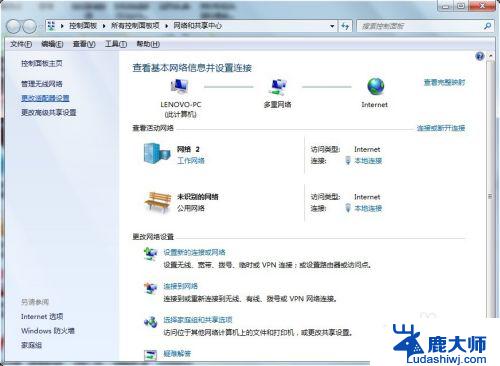
2. 第二种进入页面设置方法:程序-控制面板,然后选择网络和Internet。
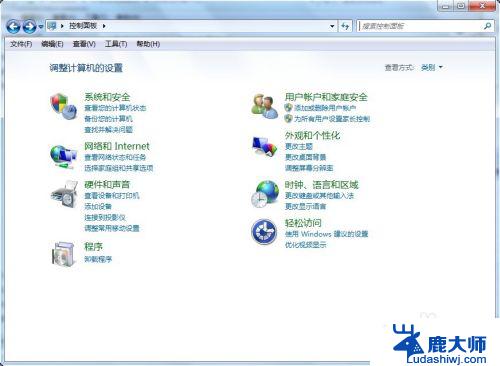
3.选择下面的查看网络状态和任务,同样也是可以进入到这个页面的。
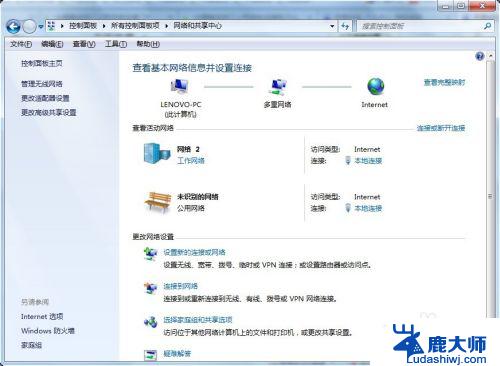
4. 选择左上角的更改适配器设置-本地连接右键单击选择属性,选择Internet 协议版本4(TCP/IPv4)双击打开。
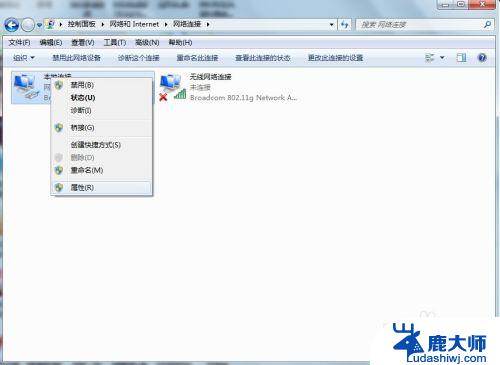
5.进入到IP设置页面,IP地址和掩码。网关都根据自己的实际地址来配置,配置好之后保存,就可以了。

6. 设置后之后,看下右下角的网络连接。再看下更改适配器设置页面的网络连接,如果没有打叉,那么说明网络已经连好了,也可以打开网页验证下网络是否已经可以访问页面了。
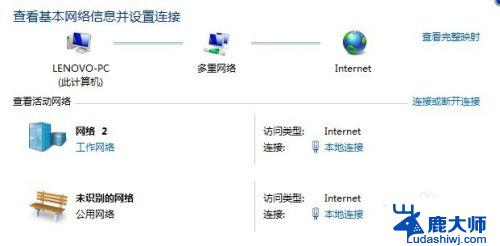
以上是Win7电脑如何修改IP地址的全部内容,如果还有不清楚的用户,可以参考小编的步骤进行操作,希望对大家有所帮助。
win7电脑ip地址怎么修改 Win7系统电脑IP地址设置方法相关教程
- win7更改电脑ip地址 win7怎么修改局域网IP
- win7ip地址怎么改 Win7如何修改IP地址
- win7怎么看电脑ip Win7系统怎么查看本机IP地址
- win7固态硬盘设置ahci进不去系统 win7修改硬盘ACHI模式后蓝屏无法进入系统怎么办
- win7开机密码怎么更换 WIN7系统开机密码修改方法
- win7电脑锁屏密码怎么设置密码 WIN7怎么修改锁屏密码
- win7怎么重启com口 如何在WIN7系统中修改串口(COM端口)配置
- win7如何改盘名称 win7怎样更改本地磁盘的名称
- win7快捷键怎么设置方法 Win7系统电脑快捷键设置大全及用法
- 电脑怎么开护眼模式win7 win7电脑怎么设置护眼模式
- 激活windows7家庭普通版密钥 win7家庭版激活码序列号查询
- win7系统手机怎么投屏到电脑 如何用手机连接win7系统电脑投射屏幕
- win7怎么更改锁屏界面的壁纸 Win7如何设置锁屏界面
- win7恢复回收站已删除东西 win7系统清空回收站如何恢复已删除文件
- windows7电脑桌面 Win7桌面如何显示我的电脑图标
- 电脑wⅰndows7启动不了 如何修复Win7系统无法启动
win7系统教程推荐
- 1 激活windows7家庭普通版密钥 win7家庭版激活码序列号查询
- 2 win7恢复回收站已删除东西 win7系统清空回收站如何恢复已删除文件
- 3 windows7电脑桌面 Win7桌面如何显示我的电脑图标
- 4 win7电脑卸载软件怎么卸载 win7系统怎么卸载软件步骤
- 5 如何退出安全模式 window七 win7安全模式如何关闭
- 6 windows7 便签 win7桌面添加便签步骤
- 7 win桌面工具便签 win7桌面添加便签的步骤
- 8 windows7系统为什么没有无线连接选项 win7没有无线网络连接选项怎么办
- 9 win7截图命令 Win7系统截图的5种方法详解
- 10 win7电脑如何连接打印机 win7系统打印机连接教程